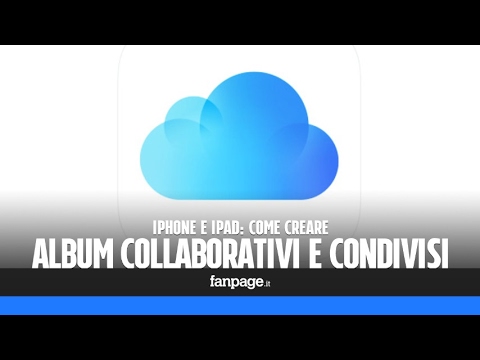Una sedia è un buon progetto per i principianti perché insegna molte delle strategie di base utilizzate in SketchUp.
Passi

Passaggio 1. Apri Google SketchUp
Google SketchUp 6 può essere scaricato gratuitamente dal sito web di SketchUp. Questo non è difficile da fare.

Passaggio 2. Creare un rettangolo e utilizzare lo strumento PUSH/PULL per creare un rettangolo 3D

Passaggio 3. Utilizzando lo strumento Linea, disegna una sedia 2D con vista laterale su un lato dell'oggetto

Passaggio 4. Utilizzare lo strumento Spingi/tira per rimuovere i blocchi e modellare la sedia

Passaggio 5. Cambia la tua vista sotto la sedia e crea un rettangolo per la gamba anteriore

Passaggio 6. Utilizzare lo strumento Spingi/tira per spingere via quella parte e modellare le gambe anteriori della sedia

Passaggio 7. Ripetere i passaggi 5 e 6 per le gambe posteriori della sedia

Passaggio 8. Aumentare l'altezza dello schienale della sedia e creare un arco vicino alla parte superiore utilizzando lo strumento Arco

Passaggio 9. Utilizzare lo strumento Spingi/tira per modellare la forma finale della sedia
Video - Utilizzando questo servizio, alcune informazioni potrebbero essere condivise con YouTube

Suggerimenti
- Puoi anche creare un quadrato al centro del sedile della sedia che è grande quasi quanto il sedile stesso. Tiralo leggermente verso l'alto per creare un cuscino del sedile
- La strategia di creare forme e spingerle/tirarle fuori può essere usata per fare molte cose.
- Puoi realizzare questa sedia anche in una dimensione più piccola.